
Google Chrome je brskalnik, ki ima na voljo ogromno razširitev. Mnoge od teh razširitev nam nekoliko olajšajo življenje in omogočajo bolj udobno uporabo brskalnika. Dejanje, ki ga redno izvajamo, ko beremo na spletni strani, je pomikanje (diapozitiv). Čeprav so časi, ko pozabimo, kje smo ostali. V tem primeru obstaja razširitev, imenovana Scrroll In.
Mogoče se nekateri od vas pomaknejo zveni kot nekaj. Ta razširitev pridobiva priljubljenost med uporabniki v brskalniku Google Chrome. Zahvaljujoč njej nikoli več ne bomo pozabili, kje smo ostali Na spletni strani. Na ta način lahko nadaljujemo z branjem, kjer smo bili.
Pomaknite se: kaj je in kako deluje
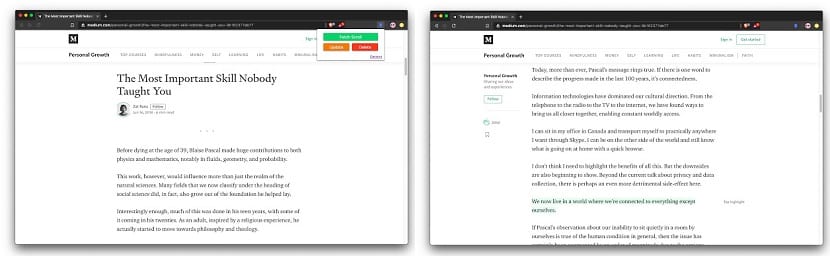
Scrroll In je razširitev, združljiva z Google Chrome. Njegova glavna naloga je shranite natančno točko na spletni strani, kjer smo bivali ali kako daleč smo prišli s pomikanjem. Tako se bomo, ko se želimo vrniti na to spletno mesto, pripeljali do te iste točke in bomo lahko še naprej normalno brali na omenjeni spletni strani.
Ena od velikih prednosti te razširitve je, da bo celo delovala čeprav smo zaprli to spletno stran. Če ste spletno mesto zaprli, vendar ga čez nekaj časa znova vnesete, nas bo Scrroll In pripeljal do točke, kjer smo v tistem trenutku končali. Tako lahko nadaljujemo normalno branje. Zaradi te funkcije je razširitev še posebej udobna za uporabnike.
Čeprav ja to ima omejitev, da ne moremo zapreti Google Chroma. Če v določenem trenutku zapremo brskalnik, bomo izgubili napredek, ki smo ga dosegli, in točka, kjer smo ostali na tem spletnem mestu, ne bo več shranjena. To je vidik, ki ga moramo upoštevati, kdaj ga bomo uporabili v našem primeru. Sicer pa ne predstavlja težav pri uporabi na splošno.
Kako dobiti to razširitev
Če želite v brskalniku imeti Scrroll In, so koraki preprosti. Kot se dogaja pri vseh razširitvah, ki jih najdemo za Google Chrome, Prenesemo ga lahko iz trgovine razširitev iz brskalnika Google. Samo poiskati ga moramo v omenjeni trgovini. Če pa želite najhitrejši način, lahko vnesete to povezavo za neposreden dostop.
Kot se pogosto zgodi, prenos te razširitve v brskalnik je brezplačen. Torej morate samo klikniti modri gumb, da ga dodate v Google Chrome, in v nekaj sekundah boste imeli Scrroll In, ki v brskalniku deluje normalno. Videli boste, da v zgornjem desnem delu dobite ikono.
Gre za sivo zastavo, kar pomeni, da razširitev že deluje v brskalniku. Ko smo končali ta postopek namestitve, ga lahko začnemo normalno uporabljati v brskalniku Google Chrome na vseh spletnih straneh, ki jih bomo obiskali.
Kako uporabljati Scrroll In v Google Chromu
Ko je nameščen in ko vidimo ikono končnice, jo lahko že ves čas uporabljamo v brskalniku. Njegovo delovanje ne predstavlja preveč zapletov. Ko brskate ali berete na strani, kjer je veliko besedila, vendar ostanete na določeni točki in želite preostanek prebrati pozneje, nato morate klikniti ikono Scrroll In v zgornjem desnem kotu zaslona.
To točko bomo lahko shranili v katerem smo ostali, ko smo brali na tej spletni strani. Nato lahko to spletno mesto zapremo, če ga na primer zapustimo ali ga trenutno ne želimo uporabiti. V trenutku, ko se bomo vrnili na omenjeno spletno stran, se lahko vrnemo na to točko, kjer smo ostali.
Ko vnesete zadevno spletno mesto, videli boste, da je ikona Scrroll In rdeča, kar pomeni, da smo na tej spletni strani shranili točko, v kateri smo ostali. Če kliknemo na ikono razširitve, bomo dobili več možnosti. Eden izmed njih je Fetch Scroll, ki nas zanima. Ker nas klik nanjo pripelje do natančne točke, kjer smo ostali na tej spletni strani. Tako bomo lahko ves čas normalno nadaljevali z branjem.
Če na neki točki končamo branje na tej spletni strani, lahko odstranimo omenjeni marker ki smo ga ustvarili s pripono. S ponovnim klikom na ikono Scrroll In lahko vidimo, da obstaja možnost Delete. Lahko ga uporabimo, ko ne želimo več shraniti te točke.